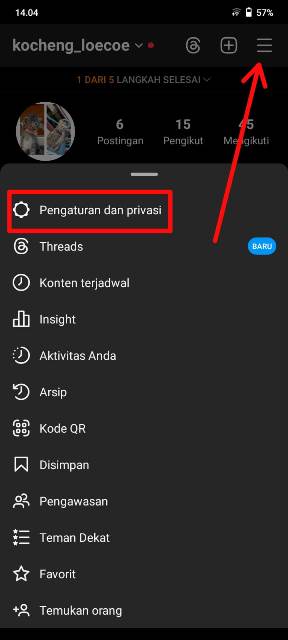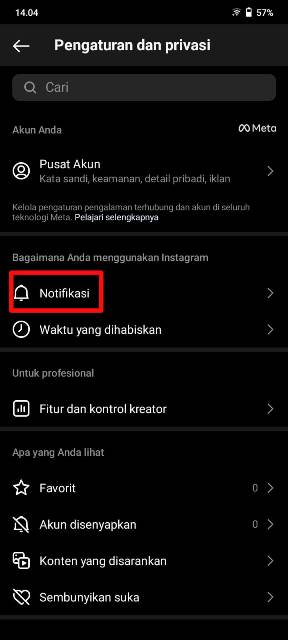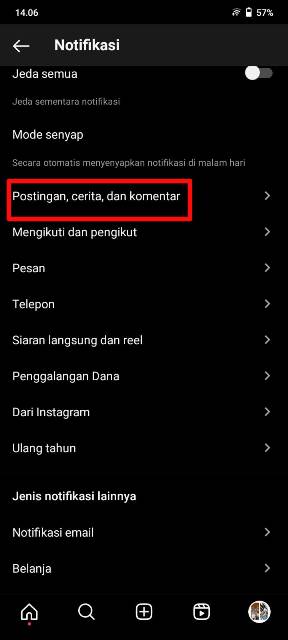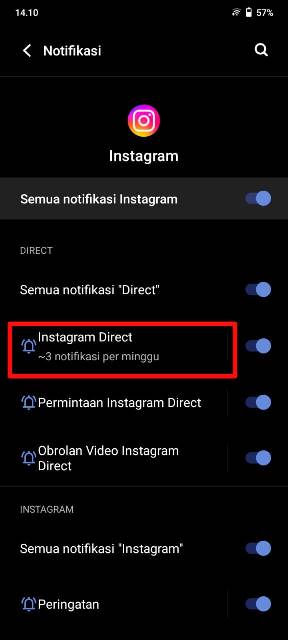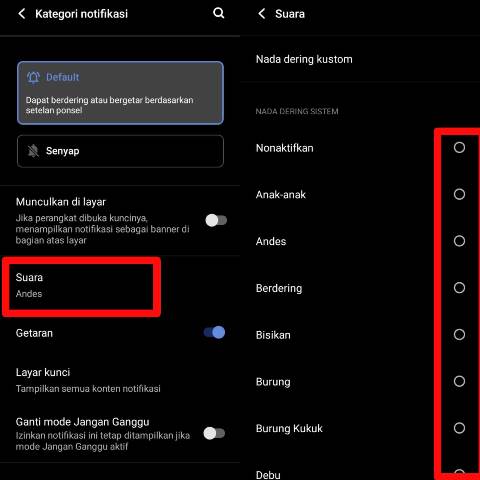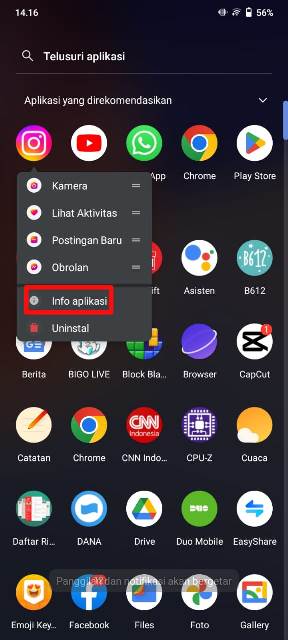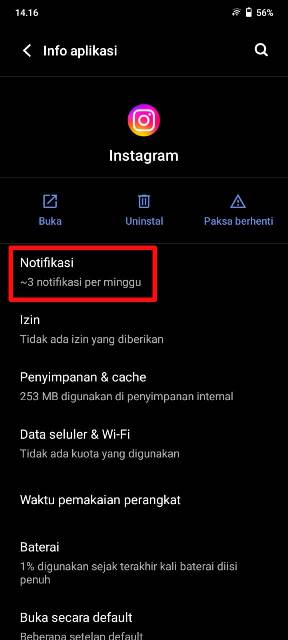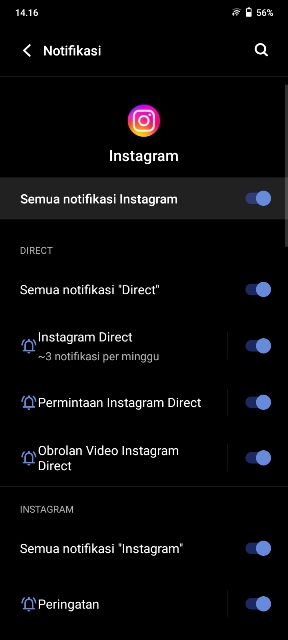Cara mengganti notifikasi Instagram, baik direct message (DM), telpon, video call, suka, komentar, dan notifikasi-notifikasi lainnya bisa dilakukan dengan mudah.
Pengguna bisa memilih notifikasi seperti apa yang ingin digunakan. Tapi bukan soal kemudahannya, masih banyak pengguna yang masih kebingungan dengan tata caranya.
Untuk itu, Rancah Post kali ini hadir untuk memberikan tutorialnya. Jadi pengguna Instagram yang mau mengubah notifikasi cukup menyimak atau sambil mempraktikkan langkah-langkahnya.
Ada banyak alasan pengguna ingin mengubah notifikasi di aplikasi Instagram-nya, baik untuk notifikasi DM, notifikasi siaran langsung, postingan dan lainnya.
Paling utamanya tentu agar menjadi pembeda notifikasi satu aplikasi dengan aplikasi lainnya. Sehingga kita bisa tahu notifikasi yang berdering datang dari aplikasi mana, apakah WhatsApp, Instagram, Telegram, Facebook dan lainnya.
Selain itu, mengubah notifikasi Instagram juga membuat nadanya tidak terkesan monoton. Kita bisa menentukan satu nada untuk notifikasi apa, atau bisa juga mengubah salah satu nada notifikasi saja, misalnya DM.
Semuanya kembali lagi ke masing-masing pengguna. Tutorial yang akan kami bahas ini bisa dipraktikkan di berbagai HP Android, mulai dari Xiaomi, Vivo, Realme, dan lainnya.
Notifikasi sangat penting karena dapat memberitahu pemilik HP ketika ada pesan, panggilan, atau hal lain yang masuk secara realtime.
Tanpa adanya notifikasi, mungkin kita akan melewatkan banyak hal penting jika tidak selalu mengecek HP.
Berbeda halnya saat notifikasi diaktifkan, walau kita sedang tidak memegang HP, akan tahu karena ada nada dering yang berbunyi.
Nah, bagi pengguna yang mau mengubah suara notifikasi Instagram, silakan ikuti tutorial di bawah ini.
Cara Mengganti Notifikasi Instagram
Mengubah notifikasi Instagram tak sesulit yang kamu bayangkan, justru mudah dan pasti bisa dipraktikkan oleh semua pengguna HP Android.
Yang terpenting adalah pada HP kalian sudah menginstall aplikasi Instagram dan login ke akun yang dimiliki.
Ada dua metode untuk mengubah notifikasi Instagram. Pertama, langsung dari aplikasi Instagram atau dari menu Pengaturan di HP.
Lewat aplikasi Instagram
Metode pertama mengganti notifikasi Instagram adalah melalui aplikasi Instagram itu sendiri. Bagi yang mempraktikkan metode pertama, ikuti langkah-langkah di bawah ini.
- Silakan buka aplikasi Instagram di HP kamu, lalu langsung menuju ke profil akun sendiri.
- Klik garis tiga di pojok kanan atas layar > klik Pengaturan dan privasi > klik Notifikasi.
- Di menu notifikasi ini, kamu bisa mengatur berbagai notifikasi konten Instagram seperti postingan, cerita, dan komentar, mengikuti dan pengikut, pesan, telepon, siaran langsung dan lainnya.
- Silakan klik salah satu notifikasi yang ingin diubah. Misalnya kami memilih opsi yang teratas, yakni Postingan, cerita dan komentar.
- Di menu tersebut, kamu bisa mengatur sumber notifikasi apakah dari profil yang diikuti atau dari semua orang.
- Karena akan mengubah nada notifikasinya, scroll ke bawah klik Opsi tambahan dalam pengaturan sistem…
- Sekarang kamu akan ditampilkan kembali kategori notifikasi Instagram, apakah DM, permintaan DM, peringatan dan lainnya.
- Silakan pilih mau mengubah notifikasi yang mana, lalu klik opsi Suara dan pilih nada dering yang diinginkan.
Sampai sini, cara mengganti notifikasi Instagram pun sudah berhasil dilakukan. Lakukan langkah tersebut lagi jika kamu mau mengubah kategori notifikasi lainnya. Super mudah ‘kan?
BACA JUGA: Cara Mengembalikan Akun Instagram yang Lupa Semuanya, Pasti Berhasil!
Lewat menu Pengaturan
Metode kedua untuk mengganti notifikasi Instagram adalah lewat menu Pengaturan atau Setelan di HP Android kalian masing-masing.
Sebenarnya, metode pertama dan kedua hanya berbeda di awalnya saja. Untuk langkah kesananya tetap sama karena lewat pengaturan notifikasi Instagram. Tapi agar lebih jelas, kami akan sekaligus membahasnya juga!
- Silakan aktifkan HP Android yang kalian gunakan, apakah Vivo, Xiaomi, Realme, Samsung, Oppo, dan lainnya.
- Kemudian, cari icon aplikasi Instagram, tekan dan tahan icon tersebut > klik Info aplikasi.
- Di laman Info aplikasi, kalian bisa menguninstall, mengatur notifikasi, perizinan, menghapus cache dan data, serta mengatur hal lain.
- Karena akan mengatur notifikasi, klik menu Notifikasi. Lalu kalian akan diarahkan ke halaman notifikasi sama seperti pada metode pertama.
- Untuk selanjutnya, kalian tinggal mengklik satu persatu atau salah satu kategori notifikasi yang akan diubah, apakah DM, komentar, atau like.
- Kemudian, klik opsi Suara dan silakan atur nada notifikasi sesuai keinginan. Bisa dengan nada dering yang sudah tersedia atau nada dering custom. Selesai!
Instagram menyediakan fitur notifikasi yang sangat lengkap dan rinci. Jadi, pengguna takkan melewatkan notifikasi apapun apabila notifikasi diaktifkan dan tidak mengaktifkan mode hening (silent) di HP.
Setelah mengubah nada notifikasinya, maka setiap kali ada notifikasi dari Instagram akan berbunyi dengan nada tersebut.
BACA JUGA: Cara Mengaktifkan Notifikasi Screenshot Instagram Terbaru, Pasti Ketahuan!
Itu dia, cara mengganti suara notifikasi Instagram di HP Android seperti Samsung, Xiaomi, Vivo, Realme, Oppo, dan lainnya. Semoga bermanfaat!